Что это за служба AMD External Events Utility
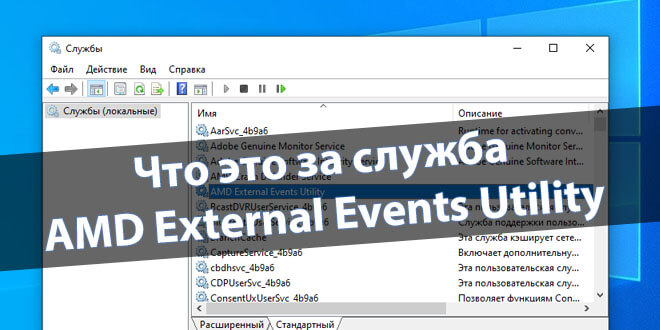
Службу AMD External Events Utility без описания можно обнаружить в списке. Вопрос в том, чей это косяк? Непосредственно Microsoft допустившую использование неизвестной службы или компании AMD, которые поленились хотя бы в двух словах описать её задачу и возможности.
Эта статья расскажет, что это за служба AMD External Events Utility. Логично, что она появляется только в обладателей любой графики от красных. А именно после установки AMD Radeon Software Adrenalin 2020 Edition. Уже отключать эту службу можете только на свой страх и риск.
Что это за служба AMD External Events Utility
В окне описания службы совсем пусто. Раздел зависимостей тоже никакой информации не сообщает. Просто зависимостей нет. В теории это значит что даже после отключения службы ничего не изменится. На практике всё по-другому.
Как обойти блокировку в онлайн играх
Без неё не работают некоторые функции.
Процесс atiesrxx.exe собственно и связанный со службой AMD External Events Utility. Дословный перевод на русский язык сообщает нам о том, что это Утилита внешних событий AMD. Теперь разберёмся, какие события напрямую относятся к внешним и за что конкретно отвечает служба.
- Как минимум она отвечает за автоматическое определение подключённых мониторов. Даже пробуждение компьютера со спящего режима без неё может пройти неудачно. Надо подключить несколько мониторов или телевизор? Скорее всего, без неё не обойтись.
- За работу некоторых сочетаний горячих клавиш. В целом которые касаются, например, изменения цветов или поворота экрана. Хотя всё ещё зависит от конкретной ситуации и модели Вашего устройства. Для поворота экрана на ноутбуках бывает используется их ПО.
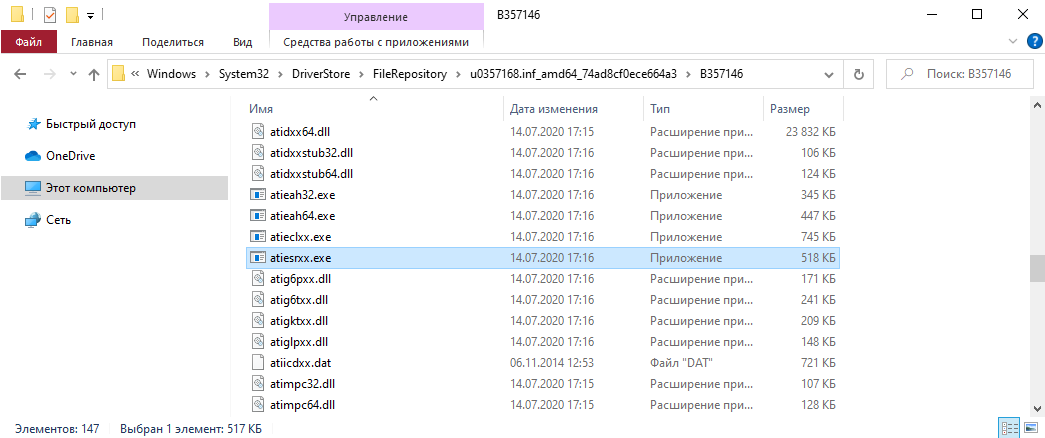
Файл atieclxx.exe можно найти в расположении C: Windows System32. В описании указывается AMD External Events Client Module. Все рассказывают о его необходимости проверки на вирусы. Это всё бессмысленно, поскольку вероятность его заражения приближается к нулю.
Можно ли отключить AMD External Events
Удалять файл atieclxx.exe с проводника точно не рекомендуется. А отключить службу AMD External Events Utility можно, если же Вы не используете вышеуказанную функциональность. Вдруг Вы потеряете что-то у Вас всегда остаётся возможность включить эту службу обратно.
- Откройте окно управления службами, выполнив команду services.msc в окошке Win+R.
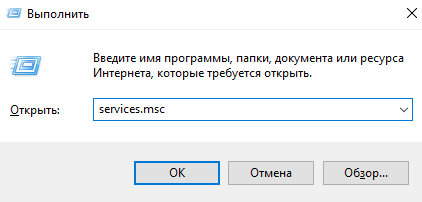
- Найдите службу AMD External Events Utility и в её Свойствах нажмите Остановить.
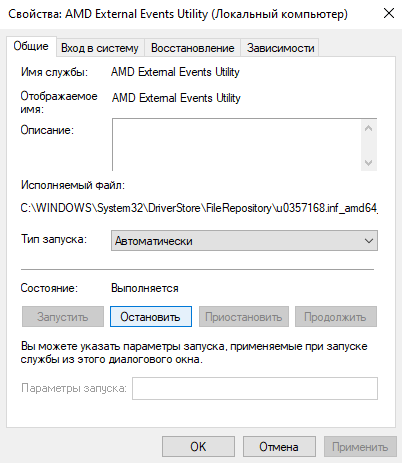
СИСТЕМА VAC НЕ СМОГЛА ПРОВЕРИТЬ ВАШУ ИГРОВУЮ СЕССИЮ (ВЫ НЕ МОЖЕТЕ ИГРАТЬ НА ЗАЩИЩЕННЫХ СЕРВЕРАХ)
Исполняемый файл atiesrxx.exe напрямую отвечает за службу AMD External Events Utility. Он является одним из компонентов программного обеспечения AMD. Служба появляется после установки драйверов видеокарты. Её не стоит относить к списку ненужных служб Windows 10.
Отзывы пользователей отличаются, в зависимости от используемых ими функций. Некоторые сообщают, что при отключённой службе никаких проблем в работе драйвера не замечено. Другие жалуются на отсутствие автоматического обнаружения монитора, что отмечено выше.
(2 оценок, среднее: 5,00 из 5)
Дмитрий 06.09.2020 Обновлено: 06.09.2020
0 6 074 Время чтения: 2 мин.
Дмитрий
Администратор и основатель проекта Windd.ru. Интересуюсь всеми новыми технологиями. Знаю толк в правильной сборке ПК. Участник программы предварительной оценки Windows Insider Preview. Могу с лёгкостью подобрать комплектующие с учётом соотношения цены — качества.
Мой Компьютер: AMD Ryzen 5 3600 | MSI B450 Gaming Plus MAX | ASUS STRIX RX580 8GB GAMING | V-COLOR 16GB Skywalker PRISM RGB (2х8GB).
Похожие статьи

Как запретить установку программ на Windows 10

Кортана — что это за программа Windows 10

IgfxTray Module в автозагрузке что это

Как включить спящий режим в Windows 10
Добавить комментарий Отменить ответ
Этот сайт использует Akismet для борьбы со спамом. Узнайте, как обрабатываются ваши данные комментариев.
Источник: windd.ru
Защитник Windows нашел нежелательное приложение — что делать?

Если Защитник Windows нашел и отметил безопасное приложение как «потенциально нежелательное» и прислал соответствующее уведомление об ошибке, у вас будет несколько способов исправить ситуацию. Рассказываем, что можно сделать и как восстановить работу программы или файл.


Защитник Windows нашел «потенциально нежелательное приложение»
Если Защитник Windows сообщает о приложении или файле как о потенциально нежелательных, это может иметь несколько причин.
Как и другие антивирусные программы, Защитник сопоставляет файлы на вашем компьютере с базой данных, в которой перечислены вредоносные приложения. Таким образом Defender может определить, является ли конкретный файл вирусом или нет, прежде чем он будет открыт. Однако обычные файлы также часто помечаются как потенциально опасные — это может быть связано с тем, что у них есть определенные признаки или секции кода, которые могут навредить вашей системе.
Именно поэтому Защитник Windows может поместить в карантин не только вредоносные файлы, но и ни в чем неповинную программу.

Что делать с подозрительными файлами
Если файл помечен как потенциально нежелательный, у вас будет несколько вариантов, что можно с ним сделать. Выберите одну из предложенных опций, а затем нажмите кнопку «Запуск действий».
Удалить: Если вы выберете этот параметр, файл будет удален из вашей системы и, соответственно, не причинит ей вреда.
Поместить в карантин: если вы не уверены, действительно ли файл опасен или нет, вы можете сначала отправить его в карантин. Это опция также работает по умолчанию для файлов, которые Защитник Windows считает вредными. После помещения в карантин потенциально опасные файлы не смогут повредить вашей системе, но при этом не будут удалены.
Разрешить на устройстве: Если вы выберете эту опцию, файл будет найден в исходном месте, и вы сможете его открыть. Обратите внимание, что выбирать этот параметр стоит только в том случае, если вы абсолютно уверены, что файл безвреден. Чаще всего антивирусные программы не ошибаются.
Manual steps required (Требуется удалить файл вручную): в некоторых случаях программа предложит еще один вариант действий с файлом. Эта опция зависит от самого файла, который находится в карантине, и, при необходимости, программа укажет вам путь, как вручную удалить этот файл.
- Как ускорить работу SSD диска: лучшие лайфхаки=«content_internal_link»>
- Как перенести систему с HDD на SSD?=«content_internal_link»>
- Как увеличить скорость интернета: 10 способов
Источник: ichip.ru
Отключите опасное приложение на Андроид — как убрать
В последнее время пользователи все чаще стали видеть уведомление «Отключите опасное приложение» на Андроиде. Как правило, появляется оно после прохождения обновления системы и указывает на любую предустановленную программу в телефоне. Уведомление обычно выскакивает после включения, но случиться это может абсолютно в любое время. Давайте разберемся в причинах происходящего и опасности использования подобного «небезопасного» софта.
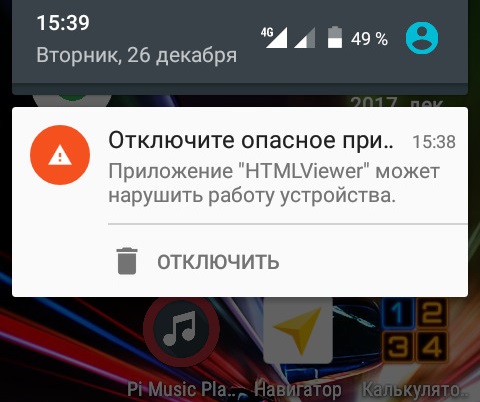
Причина предупреждения
Андроид активно развивается во всех направлениях, система улучшает не только функционал и стабильность работы, но и безопасность. Именно улучшение защиты является причиной появления уведомления.
Google Play Защита – это мощный инструмент, анализирующий работу приложений и процессов. Механизм использует не только заготовленные алгоритмы, но и функции искусственного интеллекта, что позволяет вычислять «небезопасный» софт и защищать целостность операционки.
Защитник постоянно активирован, он проверяет работу в реальном времени, а также незапущенные программы на предмет потенциальной опасности для пользователя и системы. Также проверяются и лишние разрешения, выданные пользователем той или иной программе.
Действительно ли опасны угрозы?
Ответ на этот вопрос неоднозначный. По факту, Google Play Protect исправно выполняет возложенные на него функции, оберегая девайс от вирусов и вредоносного ПО. Но под его подозрение могут попасть даже системные приложения от производителя девайса. Разумеется, любой кастомный софт, а тем более прошивка, рано или поздно приведут к появлению подобного уведомления на экране смартфона или планшета.
Уже сейчас защитник указывает на небезопасность следующих приложений:
- Engineermode;
- HtmlViewer, Cloud;
- KingRoot, Kinguser;
- Imemes, Центр Приложений;
- YotaEnergy и другие;
- всевозможные ланчеры.
Вообщем, под подозрения попадает практически любой софт, имеющий доступ к личной информации и передающий действия пользователя, требующий root-доступ или считывающий код выполняемой программы.
Так как обновление защитника произошло относительно недавно, проблема только начала распространяться.
Уверенно можно заявить, что в большинстве случае софт является безопасным для пользователя. Речь идет о программах, расширяющих возможности пользователя. Но не стоит забывать, что даже «безопасный» софт может подвергать систему опасности, не говоря уже о действиях пользователя, которые приводит к нестабильности операционки.
Замечены интересные ситуации, когда защитник видит угрозу в системных приложениях и даже самой системе. Как правило, это распространяется на фирменный софт производителя и кастомные прошивки.
Как отключить опасное приложение на телефоне/планшете?
Прежде всего, нужно быть уверенным в его безопасности. Сама же инструкция отключения достаточно проста. Итак, для начала, нужно определиться, стоит ли отключать защиту или только уведомления.
Отключение включает следующие действия.
- Открыть настройки Google.
- Найти раздел «Безопасность».
- Выбрать Google Play Защита.

- Отключить проверку угроз безопасности — дективировав переключатель.

После этого защитник перестанет сканировать систему во время работы. Все то же самое можно сделать, открыв настройки ПлейМаркета, раздел Безопасность. После этого рекомендуется отключить апдейт системы.

Важно! Если вы видите, что предупреждение указывает на стороннюю программку, которую вы не устанавливали — удаляйте её смело. Для пущей уверенности — пробейте её в поиске.
Если не хотите отключать защиту, то можно сделать следующее.

- Открыть Настройки, выбрать раздел Приложения.
- Найти проблемное приложение и выбрать управление разрешениями. Здесь отключаем вероятные разрешения, которые могли привлечь внимание защитника.
- Очистить кеш и данные.
Помимо этого, можно сделать сброс к заводским установкам.
Всегда можно воспользоваться советом и отключить (удалить) приложение. Так как сканирование запускается в определенное время, есть еще один выход – заморозить приложение, сделав его неактивным и убрав из списка установленных. Сделать это могут Titanium Backup и аналоги. В этом случае нужный софт запускается только тогда, когда это нужно и не висит в трее. Утилита позволяет отключить даже системные приложения и процессы.
В остальном же, стоит просто дождаться выхода апдейта «проблемного» софта. Разработчики уже столкнулись с необходимостью вносить правки в свои детища, поэтому поиск решений активно ведется.
О чем нужно помнить
Отключение защиты и способы обхода защитника – это всегда риски. Лучше не пренеберегать собственной безопасностью, и довериться защитнику. В случаях, когда использование приложение необходимо, нужно помнить о простых правилах, снижающих вероятность установки вредоносного ПО и последующих проблем после этого.
- Не устанавливайте приложения с низкими оценками и небольшим количеством скачиваний. Модераторы проверяют занесенные разработчиками программы, но для детального разбора требуется время.
- Используйте официальные источники. Если речь о доверенном поставщике софта, то помимо ПлейМаркета можно использовать официальный сайт компании для скачивания и последующей установки ПО. В противном случае делать это крайне нежелательно.
- Проверяйте список разрешений, которые запрашивает устанавливаемое приложение.
- Используйте аналоги. Каждая программа имеет ряд конкурентов, выполняющих схожие функции. Воспользуйтесь ими, если нужные функции не обеспечивает система.
- Не устанавливайте софт, в котором нет необходимости.
Соблюдая их, вероятность появления сообщения «Отключите/удалите опасное приложение» на Андроиде сводится к минимуму.
Источник: igrolevel.ru
FileRepMalware — что это за вирус и как его удалить?

Всем привет! Вероятно, вы знаете, что антивирус Аваст в некоторой степени параноик. Обнаруживает он не только реальные угрозы, но и потенциальные — приложения, которые, хотя и маркируются как вредоносные, на самом деле таковыми не являются.
Сегодня рассмотрим FileRepMalware — что это за вирус, как он проявляется, какие программы могут его найти. Также является ли угроза безопасности реальной, обязательно ли его удалить и стоит ли. Про виды и типы компьютерных вирусов — какие бывают и чем опасны, можно почитать здесь.
Что за программа FileRepMalware
Это не вредоносная программа, хотя она и маркируется как малварь антивирусами Avast и AVG.
Приложение можно отнести к PUP. Что это такое? Это Potentially Unwanted Program, то есть потенциально опасная программа, которая теоретически способна нанести вред компьютеру.
На практике же ситуация немного другая. Обычно антивирусы реагируют так как KMSPico — утилиту для активации пиратских копий Windows. Как небезопасное приложение определяется по той причине, что оно вносит изменения в код операционной системы, что нравится не всем антивирусным программам.
Маркируется как небезопасное приложение в случае, если оно не добавлено в список исключений антивирусного сканера, не подписано издателем или подписи не доверяет антивирус, недостаточно распространено и редко используется на компьютерах.
Самое страшное, что может сделать FileRepMalware — выводить рекламные объявления.
Свойств троянской программы нет. Данные пользователя не ворует.
Как удалить FileRepMalware с компьютера
Если такое произошло с вашим компьютером и навязчивая реклама начала раздражать, советую обезвредить нежелательно приложение. Однако учитывайте, что это деактивирует нелегальную лицензию Windows, поэтому нужно будет искать другие способы обезвредить проверку подлинности.
Лучшее решение, чтобы обезвредить FileRepMalware — скачать утилиту Dr.Web CureIt! После скачивания просто запустите файл с расширением EXE.
Приложение не требует установки на компьютер. Так как база вирусных сигнатур не обновляется автоматически, при нерегулярном использовании следует каждый раз скачивать более актуальную версию приложения.
Далее все просто: после запуска утилиты остается нажать кнопку Scan и дождаться окончания поиска потенциальных угроз.
Все приложение, которые вызывают малейшее подозрение, Dr.Web CureIt! Безвозвратно удаляет из системы. Может потребоваться перезагрузка компьютера.
Также советую почитать «Лучший платный антивирус для Windows 10». Поделитесь этим постом в социальных сетях, чтобы помочь развитию моего блока. До скорой встречи!
С уважением, автор блога Андрей Андреев.
Источник: infotechnica.ru